Pointers in Xamarin Circular Gauge (SfCircularGauge)
8 Jan 202524 minutes to read
You can add multiple pointers to the gauge to point multiple values on the same scale. It is used to show low and high values at the same time. The value of the pointer is set by using the Value property.
Needle pointer
Needle Pointer contains three parts, namely needle, knob, and tail and that can be placed on a gauge to mark the values.
<gauge:SfCircularGauge>
<gauge:SfCircularGauge.Scales>
<gauge:Scale>
<gauge:Scale.Pointers>
<gauge:NeedlePointer Value="70" />
</gauge:Scale.Pointers>
</gauge:Scale>
</gauge:SfCircularGauge.Scales>
</gauge:SfCircularGauge>SfCircularGauge circularGauge = new SfCircularGauge();
ObservableCollection<Scale> scales = new ObservableCollection<Scale>();
Scale scale = new Scale();
NeedlePointer needlePointer = new NeedlePointer();
needlePointer.Value = 70;
scale.Pointers.Add(needlePointer);
scales.Add(scale);
circularGauge.Scales = scales;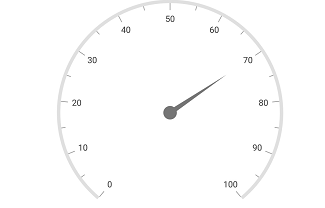
Setting needle pointer type
The appearance of the needle pointer can be customized by using the Type property. The default value of this property is BarPointer. This is an enum property, and it has the following options:
- Bar
- Triangle
Setting bar pointer type
<gauge:SfCircularGauge>
<gauge:SfCircularGauge.Scales>
<gauge:Scale>
<gauge:Scale.Pointers>
<gauge:NeedlePointer Value="60" Type="Bar"/>
</gauge:Scale.Pointers>
</gauge:Scale>
</gauge:SfCircularGauge.Scales>
</gauge:SfCircularGauge>SfCircularGauge circularGauge = new SfCircularGauge();
ObservableCollection<Scale> scales = new ObservableCollection<Scale>();
Scale scale = new Scale();
NeedlePointer needlePointer = new NeedlePointer();
needlePointer.Value = 60;
needlePointer.Type = PointerType.Bar;
scale.Pointers.Add(needlePointer);
scales.Add(scale);
circularGauge.Scales = scales;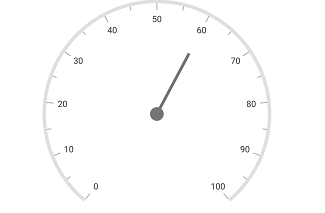
Setting needle pointer type
<gauge:SfCircularGauge>
<gauge:SfCircularGauge.Scales>
<gauge:Scale>
<gauge:Scale.Pointers>
<gauge:NeedlePointer Value="60" Type="Triangle"/>
</gauge:Scale.Pointers>
</gauge:Scale>
</gauge:SfCircularGauge.Scales>
</gauge:SfCircularGauge>SfCircularGauge circularGauge = new SfCircularGauge();
ObservableCollection<Scale> scales = new ObservableCollection<Scale>();
Scale scale = new Scale();
NeedlePointer needlePointer = new NeedlePointer();
needlePointer.Value = 60;
needlePointer.Type = PointerType.Triangle;
scale.Pointers.Add(needlePointer);
scales.Add(scale);
circularGauge.Scales = scales;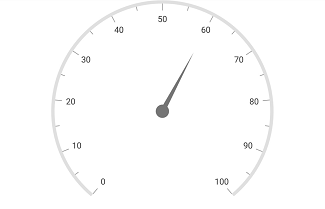
Needle pointer customization
The length of the needle is controlled by using the LengthFactor property. The LengthFactor property’s minimum and maximum bounds are 0 and 1. The needle’s UI is customized by using the Color and Thickness properties.
<gauge:SfCircularGauge>
<gauge:SfCircularGauge.Scales>
<gauge:Scale>
<gauge:Scale.Pointers>
<gauge:NeedlePointer Value="60" Color="DeepSkyBlue" LengthFactor="0.7" Thickness="7"/>
</gauge:Scale.Pointers>
</gauge:Scale>
</gauge:SfCircularGauge.Scales>
</gauge:SfCircularGauge>SfCircularGauge circularGauge = new SfCircularGauge();
ObservableCollection<Scale> scales = new ObservableCollection<Scale>();
Scale scale = new Scale();
NeedlePointer needlePointer = new NeedlePointer();
needlePointer.Value = 60;
needlePointer.Color = Color.DeepSkyBlue;
needlePointer.Thickness = 7;
needlePointer.LengthFactor = 0.7;
scale.Pointers.Add(needlePointer);
scales.Add(scale);
circularGauge.Scales = scales;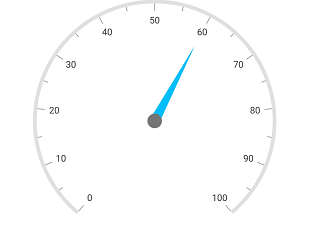
Knob customization
Knob of the needle pointer can be customized by using the KnobColor, KnobRadius, KnobRadiusFactor, KnobStrokeColor, and KnobStrokeWidth properties. You can set the radius of knob to pixel and percentage values by using the KnobRadius and KnobRadiusFactor properties.
<gauge:SfCircularGauge>
<gauge:SfCircularGauge.Scales>
<gauge:Scale>
<gauge:Scale.Pointers>
<gauge:NeedlePointer Value="10" KnobRadius="15" KnobStrokeColor="#007DD1"
KnobStrokeWidth="8" KnobColor="White" KnobRadiusFactor="0.1"/>
</gauge:Scale.Pointers>
</gauge:Scale>
</gauge:SfCircularGauge.Scales>
</gauge:SfCircularGauge>SfCircularGauge circularGauge = new SfCircularGauge();
ObservableCollection<Scale> scales = new ObservableCollection<Scale>();
Scale scale = new Scale();
NeedlePointer needlePointer = new NeedlePointer();
needlePointer.Value = 10;
needlePointer.KnobRadius = 15;
needlePointer.KnobStrokeColor = Color.FromHex("#007DD1");
needlePointer.KnobColor = Color.White;
needlePointer.KnobStrokeWidth = 8;
needlePointer.KnobRadiusFactor = 0.1;
scale.Pointers.Add(needlePointer);
scales.Add(scale);
circularGauge.Scales = scales;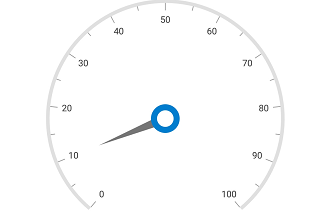
Setting tail for needle pointer
Tail of the needle pointer can be customized by using the TailColor, TailLengthFactor, TailStrokeColor, and TailStrokeWidth properties.
<gauge:SfCircularGauge>
<gauge:SfCircularGauge.Scales>
<gauge:Scale>
<gauge:Scale.Pointers>
<gauge:NeedlePointer Value="90" KnobRadius = "15" TailColor="#757575" TailLengthFactor="0.2" TailStrokeWidth="1" TailStrokeColor="#757575" />
</gauge:Scale.Pointers>
</gauge:Scale>
</gauge:SfCircularGauge.Scales>
</gauge:SfCircularGauge>SfCircularGauge circularGauge = new SfCircularGauge();
ObservableCollection<Scale> scales = new ObservableCollection<Scale>();
Scale scale = new Scale();
NeedlePointer needlePointer = new NeedlePointer();
needlePointer.Value = 90;
needlePointer.KnobRadius = 15;
needlePointer.TailColor = Color.FromHex("#757575");
needlePointer.TailLengthFactor = 0.2;
needlePointer.TailStrokeWidth = 1;
needlePointer.TailStrokeColor = Color.FromHex("#757575");
scale.Pointers.Add(needlePointer);
scales.Add(scale);
circularGauge.Scales = scales;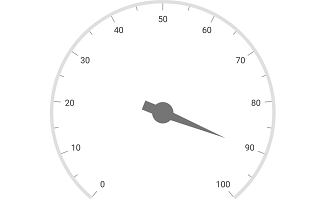
Range pointer
A range pointer is an accenting line or shaded background range that can be placed on a gauge to mark the values. The RangeStart property allows you to set the starting value of the range pointer.
<gauge:SfCircularGauge>
<gauge:SfCircularGauge.Scales>
<gauge:Scale>
<gauge:Scale.Pointers>
<gauge:RangePointer RangeStart="15" Value="85" />
</gauge:Scale.Pointers>
</gauge:Scale>
</gauge:SfCircularGauge.Scales>
</gauge:SfCircularGauge>SfCircularGauge circularGauge = new SfCircularGauge();
ObservableCollection<Scale> scales = new ObservableCollection<Scale>();
Scale scale = new Scale();
RangePointer rangePointer = new RangePointer();
rangePointer.RangeStart = 15;
rangePointer.Value = 85;
scale.Pointers.Add(rangePointer);
scales.Add(scale);
circularGauge.Scales = scales;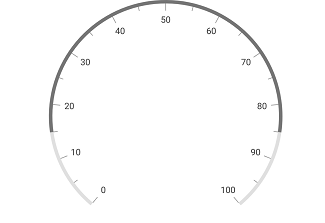
Range pointer customization
The range pointer’s UI is customized by using the Color and Thickness properties. First, you should set the Offset property for range pointer, and then increase the thickness of the range pointer.
<gauge:SfCircularGauge>
<gauge:SfCircularGauge.Scales>
<gauge:Scale>
<gauge:Scale.Pointers>
<gauge:RangePointer Value="60" Color="DarkCyan" Thickness="30" Offset="0.7"/>
</gauge:Scale.Pointers>
</gauge:Scale>
</gauge:SfCircularGauge.Scales>
</gauge:SfCircularGauge>SfCircularGauge circularGauge = new SfCircularGauge();
ObservableCollection<Scale> scales = new ObservableCollection<Scale>();
Scale scale = new Scale();
RangePointer rangePointer = new RangePointer();
rangePointer.Value = 60;
rangePointer.Color = Color.DarkCyan;
rangePointer.Thickness = 30;
rangePointer.Offset = 0.7;
scale.Pointers.Add(rangePointer);
scales.Add(scale);
circularGauge.Scales = scales;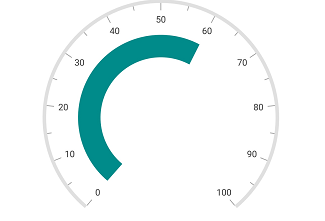
Setting position for range pointer
The RangePointer in the scale can be placed inside or outside of the scale by using the following two ways:
- The
Offsetproperty. - The
StartOffsetandEndOffsetproperties.
Setting offset for range pointer
<gauge:SfCircularGauge>
<gauge:SfCircularGauge.Scales>
<gauge:Scale>
<gauge:Scale.Pointers>
<gauge:RangePointer Value="100" Offset="0.3" Thickness = "30"/>
</gauge:Scale.Pointers>
</gauge:Scale>
</gauge:SfCircularGauge.Scales>
</gauge:SfCircularGauge>SfCircularGauge circularGauge = new SfCircularGauge();
ObservableCollection<Scale> scales = new ObservableCollection<Scale>();
Scale scale = new Scale();
RangePointer rangePointer = new RangePointer();
rangePointer.Value = 100;
rangePointer.Offset = 0.3;
rangePointer.Thickness = 30;
scale.Pointers.Add(rangePointer);
scales.Add(scale);
circularGauge.Scales = scales;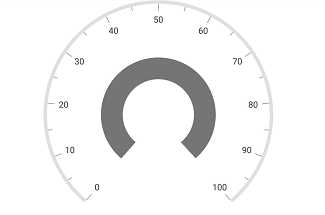
Setting start and end offset for range pointer
<gauge:SfCircularGauge>
<gauge:SfCircularGauge.Scales>
<gauge:Scale>
<gauge:Scale.Pointers>
<gauge:RangePointer RangeStart="15" Value="85" StartOffset="0.5" EndOffset="0.7"/>
</gauge:Scale.Pointers>
</gauge:Scale>
</gauge:SfCircularGauge.Scales>
</gauge:SfCircularGauge>SfCircularGauge circularGauge = new SfCircularGauge();
ObservableCollection<Scale> scales = new ObservableCollection<Scale>();
Scale scale = new Scale();
RangePointer rangePointer = new RangePointer();
rangePointer.RangeStart = 15;
rangePointer.Value = 85;
rangePointer.StartOffset = 0.5;
rangePointer.EndOffset = 0.7;
scale.Pointers.Add(rangePointer);
scales.Add(scale);
circularGauge.Scales = scales;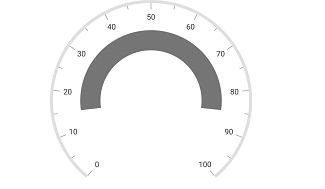
Setting range cap for range pointer
The RangeCap property provides options to position the range cap of the RangePointer, which contains the start, end, both, and none options. The RangeCap property is an enum property.
<gauge:SfCircularGauge>
<gauge:SfCircularGauge.Scales>
<gauge:Scale LabelOffset ="0.75" ScaleStartOffset = "0.9" ScaleEndOffset ="1">
<gauge:Scale.MajorTickSettings>
<gauge:TickSetting Offset = "0.9"/>
</gauge:Scale.MajorTickSettings>
<gauge:Scale.MinorTickSettings>
<gauge:TickSetting Offset = "0.9"/>
</gauge:Scale.MinorTickSettings>
<gauge:Scale.Pointers>
<gauge:RangePointer RangeStart="20" Value="80" RangeCap="End" StartOffset="0.9" EndOffset ="1" />
</gauge:Scale.Pointers>
</gauge:Scale>
</gauge:SfCircularGauge.Scales>
</gauge:SfCircularGauge>SfCircularGauge circularGauge = new SfCircularGauge();
ObservableCollection<Scale> scales = new ObservableCollection<Scale>();
Scale scale = new Scale();
scale.MajorTickSettings.Offset = 0.9;
scale.MinorTickSettings.Offset = 0.9;
scale.LabelOffset = 0.75;
scale.ScaleStartOffset = 0.9;
scale.ScaleEndOffset = 1;
RangePointer rangePointer = new RangePointer();
rangePointer.RangeStart = 20;
rangePointer.StartOffset = 0.9;
rangePointer.EndOffset = 1;
rangePointer.Value = 80;
rangePointer.RangeCap = RangeCap.End;
scale.Pointers.Add(rangePointer);
scales.Add(scale);
circularGauge.Scales = scales;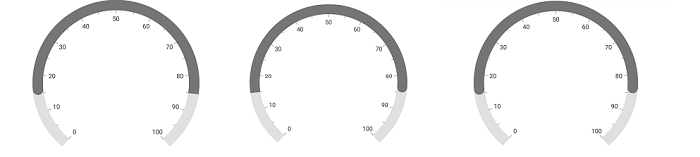
Marker pointer
The different types of marker shapes are used to mark the pointer values in a scale. You can change the marker shape by using the MarkerShape property. Gauge supports the following types of marker shapes:
- Circle
- Rectangle
- Triangle
- Inverted triangle
- Diamond
- Image
The image is used to denote the pointer value instead of rendering the marker shape. It can be achieved by setting the MarkerShape to Image, and assigning the image path to ImageSource in pointer.
<gauge:SfCircularGauge>
<gauge:SfCircularGauge.Scales>
<gauge:Scale>
<gauge:Scale.Pointers>
<gauge:MarkerPointer Value="70" MarkerShape = "Triangle"/>
</gauge:Scale.Pointers>
</gauge:Scale>
</gauge:SfCircularGauge.Scales>
</gauge:SfCircularGauge>SfCircularGauge circularGauge = new SfCircularGauge();
ObservableCollection<Scale> scales = new ObservableCollection<Scale>();
Scale scale = new Scale();
MarkerPointer markerPointer = new MarkerPointer();
markerPointer.Value = 70;
markerPointer.MarkerShape = MarkerShape.Triangle;
scale.Pointers.Add(markerPointer);
scales.Add(scale);
circularGauge.Scales = scales;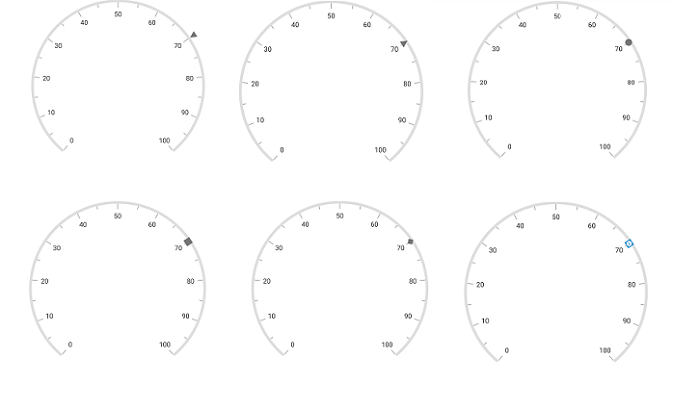
Setting image marker shape
<gauge:SfCircularGauge>
<gauge:SfCircularGauge.Scales>
<gauge:Scale>
<gauge:Scale.Pointers>
<gauge:MarkerPointer Value="40" MarkerShape = "Image" ImageSource = "icon.png"/>
</gauge:Scale.Pointers>
</gauge:Scale>
</gauge:SfCircularGauge.Scales>
</gauge:SfCircularGauge>SfCircularGauge circularGauge = new SfCircularGauge();
ObservableCollection<Scale> scales = new ObservableCollection<Scale>();
Scale scale = new Scale();
ObservableCollection<Pointer> pointers = new ObservableCollection<Pointer>();
MarkerPointer markerPointer = new MarkerPointer();
markerPointer.Value = 40;
markerPointer.MarkerShape = MarkerShape.Image;
markerPointer.ImageSource = "icon.png";
pointers.Add(markerPointer);
scale.Pointers = pointers;
scales.Add(scale);
circularGauge.Scales = scales;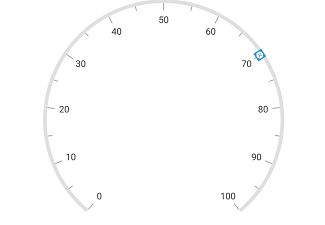
Marker pointer customization
The marker can be customized in terms of color, width, and height by using the Color, MarkerWidth, and MarkerHeight properties in pointer. First, you should set the Offset property for marker pointer, then increase the height and width of the marker pointer.
<gauge:SfCircularGauge>
<gauge:SfCircularGauge.Scales>
<gauge:Scale>
<gauge:Scale.Pointers>
<gauge:MarkerPointer Value="70" Color="Pink" MarkerHeight="20" MarkerWidth="20" Offset="1"/>
</gauge:Scale.Pointers>
</gauge:Scale>
</gauge:SfCircularGauge.Scales>
</gauge:SfCircularGauge>SfCircularGauge circularGauge = new SfCircularGauge();
ObservableCollection<Scale> scales = new ObservableCollection<Scale>();
Scale scale = new Scale();
MarkerPointer markerPointer = new MarkerPointer();
markerPointer.Value = 70;
markerPointer.Color = Color.Pink;
markerPointer.MarkerHeight = 20;
markerPointer.MarkerWidth = 20;
markerPointer.Offset = 1;
scale.Pointers.Add(markerPointer);
scales.Add(scale);
circularGauge.Scales = scales;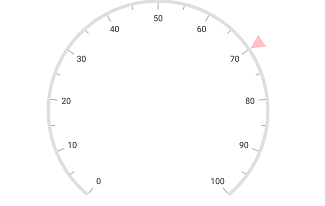
Setting multiple pointers
In addition to the default pointer, you can add n number of pointers to a scale by using the Pointers property.
<gauge:SfCircularGauge>
<gauge:SfCircularGauge.Scales>
<gauge:Scale>
<gauge:Scale.Pointers>
<gauge:MarkerPointer Value="60" />
</gauge:Scale.Pointers>
</gauge:Scale>
<gauge:Scale ShowTicks ="False" ShowLabels ="False" ScaleStartOffset ="0.5" ScaleEndOffset = "0.6">
<gauge:Scale.Pointers>
<gauge:NeedlePointer Value="40" LengthFactor = "0.3"/>
</gauge:Scale.Pointers>
</gauge:Scale>
</gauge:SfCircularGauge.Scales>
</gauge:SfCircularGauge>SfCircularGauge circularGauge = new SfCircularGauge();
ObservableCollection<Scale> scales = new ObservableCollection<Scale>();
Scale scale = new Scale();
ObservableCollection<Pointer> pointers = new ObservableCollection<Pointer>();
MarkerPointer markerPointer = new MarkerPointer();
markerPointer.Value = 40;
pointers.Add(markerPointer);
Scale scale1 = new Scale();
scale1.ShowLabels = false;
scale1.ShowTicks = false;
scale1.ScaleStartOffset = 0.5;
scale1.ScaleEndOffset = 0.6;
NeedlePointer needlePointer = new NeedlePointer();
needlePointer.Value = 60;
needlePointer.LengthFactor = 0.3;
pointers.Add(needlePointer);
scale1.Pointers = pointers;
scale.Pointers = pointers;
scales.Add(scale);
scales.Add(scale1);
circularGauge.Scales = scales;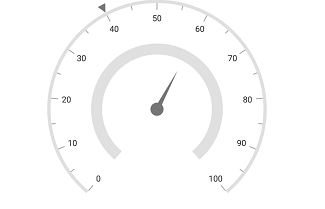
Setting animation for pointer
The EnableAnimation property is a Boolean property that enables or disables the animation of the pointers in circular gauge.
<gauge:SfCircularGauge>
<gauge:SfCircularGauge.Scales>
<gauge:Scale RimColor="LightGray" RimThickness="30" RadiusFactor="1" ShowTicks="False"
StartValue="0" EndValue="100" Interval="10" LabelOffset="0.75" LabelColor="#424242"
LabelFontSize ="15" >
<gauge:Scale.Pointers>
<gauge:RangePointer Color="Orange" Thickness="30" Offset="1" EnableAnimation="True"
AnimationDuration="5" Value="80" />
<gauge:NeedlePointer Thickness="7" LengthFactor="0.55" Color="LightGray"
KnobColor="White" TailColor="LightGray" TailLengthFactor="0.2"
Type="Triangle" KnobRadius="12" Value="80"
AnimationDuration="5" TailStrokeWidth="2" TailStrokeColor="LightGray"
KnobStrokeColor="LightGray" KnobStrokeWidth="8"/>
</gauge:Scale.Pointers>
</gauge:Scale>
</gauge:SfCircularGauge.Scales>
</gauge:SfCircularGauge>SfCircularGauge circularGauge = new SfCircularGauge();
ObservableCollection<Scale> scales = new ObservableCollection<Syncfusion.SfGauge.XForms.Scale>();
Scale scale = new Syncfusion.SfGauge.XForms.Scale();
scale.RimColor = Color.LightGray;
scale.RimThickness = 30;
scale.RadiusFactor = 1;
scale.ShowTicks = false;
scale.StartValue = 0;
scale.EndValue = 100;
scale.Interval = 10;
scale.LabelOffset = 0.75;
scale.LabelColor = Color.FromHex("#424242");
scale.LabelFontSize = 15;
RangePointer pointer1 = new RangePointer();
pointer1.Color = Color.Orange;
pointer1.Thickness = 30;
pointer1.Offset = 1;
pointer1.EnableAnimation = true;
pointer1.AnimationDuration = 5;
pointer1.Value = 80;
scale.Pointers.Add(pointer1);
NeedlePointer pointer2 = new NeedlePointer();
pointer2.Thickness = 7;
pointer2.LengthFactor = 0.55;
pointer2.Color = Color.LightGray;
pointer2.KnobColor = Color.White;
pointer2.TailColor = Color.LightGray;
pointer2.TailLengthFactor = 0.2;
pointer2.Type = PointerType.Triangle;
pointer2.KnobRadius = 15;
pointer2.KnobRadius = 12;
pointer2.Value = 80;
pointer2.AnimationDuration = 5;
pointer2.TailStrokeWidth = 2;
pointer2.TailStrokeColor = Color.LightGray;
pointer2.KnobStrokeColor = Color.LightGray;
pointer2.KnobStrokeWidth = 8;
scale.Pointers.Add(pointer2);
circularGauge.Scales.Add(scale);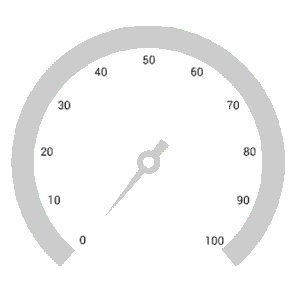
Setting pointer drag
MarkerPointer and NeedlePointer can be touched and dragged over the scale value by setting the EnableDragging property as true. Pointers can be moved to the respective touch position.
<gauge:SfCircularGauge>
<gauge:SfCircularGauge.Scales>
<gauge:Scale RimColor="DeepSkyBlue" RimThickness="20" RadiusFactor="1" ShowTicks="False"
StartValue="0" EndValue="100" Interval="10" LabelOffset="0.75" LabelColor="#424242"
LabelFontSize ="15">
<gauge:Scale.Pointers>
<gauge:MarkerPointer MarkerShape="InvertedTriangle" MarkerHeight="18" MarkerWidth="18"
Value="30" EnableAnimation="False" EnableDragging="True"/>
</gauge:Scale.Pointers>
</gauge:Scale>
</gauge:SfCircularGauge.Scales>
</gauge:SfCircularGauge>SfCircularGauge circularGauge = new SfCircularGauge(this);
CircularScale scale = new CircularScale();
scale.RimColor = Color.DeepSkyBlue;
scale.RimWidth = 20;
scale.RadiusFactor = 1;
scale.ShowTicks = false;
scale.StartValue = 0;
scale.EndValue = 100;
scale.Interval = 10;
scale.LabelOffset = 0.75;
scale.LabelColor = Color.ParseColor("#424242");
scale.LabelTextSize = 15;
MarkerPointer pointer1 = new MarkerPointer();
pointer1.MarkerShape = Com.Syncfusion.Gauges.SfCircularGauge.Enums.MarkerShape.InvertedTriangle;
pointer1.Color = Color.DarkBlue;
pointer1.MarkerHeight = 18;
pointer1.MarkerWidth = 18;
pointer1.Value = 30;
pointer1.EnableAnimation = false;
pointer1.EnableDragging = true;
scale.CircularPointers.Add(pointer1);
circularGauge.CircularScales.Add(scale);NOTE
By default, the pointer drag was disabled.
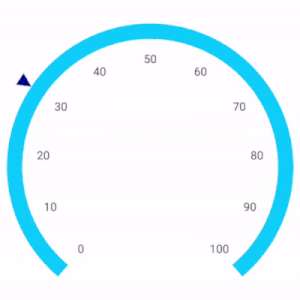
Step frequency
The StepFrequency property is used to specify the interval between snap points while dragging the MarkerPointer or NeedlePointer.
For example, when the value of StepFrequency is 20, then while dragging, the pointer will not move continuously, instead it will update in terms of 20.
NOTE
To work with the
StepFrequencyvalue, enable pointer dragging support.
<gauge:SfCircularGauge>
<gauge:SfCircularGauge.Scales>
<gauge:Scale RimColor="DeepSkyBlue" RimThickness="20" RadiusFactor="1" ShowTicks="False"
StartValue="0" EndValue="100" Interval="10" LabelOffset="0.75" LabelColor="#424242"
LabelFontSize ="15">
<gauge:Scale.Pointers>
<gauge:MarkerPointer MarkerShape="InvertedTriangle" MarkerHeight="18" MarkerWidth="18"
Value="30" EnableAnimation="False" EnableDragging="True"
StepFrequency="20"/>
<gauge:NeedlePointer StepFrequency="5" EnableAnimation="False" EnableDragging="True"
Value="40">
</gauge:NeedlePointer>
</gauge:Scale.Pointers>
</gauge:Scale>
</gauge:SfCircularGauge.Scales>
</gauge:SfCircularGauge>SfCircularGauge circularGauge = new SfCircularGauge();
Syncfusion.SfGauge.XForms.Scale scale = new Syncfusion.SfGauge.XForms.Scale();
scale.RimColor = Color.DeepSkyBlue;
scale.RimThickness = 20;
scale.RadiusFactor = 1;
scale.ShowTicks = false;
scale.StartValue = 0;
scale.EndValue = 100;
scale.Interval = 10;
scale.LabelOffset = 0.75;
scale.LabelColor = Color.FromHex("#424242");
scale.LabelFontSize = 15;
MarkerPointer pointer1 = new MarkerPointer();
pointer1.MarkerShape = MarkerShape.InvertedTriangle;
pointer1.Color = Color.DarkBlue;
pointer1.MarkerHeight = 18;
pointer1.MarkerWidth = 18;
pointer1.Value = 30;
pointer1.EnableAnimation = false;
pointer1.EnableDragging = true;
pointer1.StepFrequency = 20;
scale.Pointers.Add(pointer1);
NeedlePointer pointer2 = new NeedlePointer();
pointer2.Value = 40;
pointer2.EnableDragging = true;
pointer2.EnableAnimation = false;
pointer2.StepFrequency = 5;
scale.Pointers.Add(pointer2);
circularGauge.Scales.Add(scale);
this.Content = circularGauge;Event
Pointer position changed event
The PointerPositionChanged event occurs when the pointer position was changed. The PointerPositionChangedArgs argument contains the following information:
-
Pointer- Gets the dragged pointer. -
Scale- Gets the dragged pointer scale. - `rangeStartValue’ - Gets or sets the start value of the range. It customizes the start value ranges.
- ‘pointerValue’ - Gets or sets the value of the pointer. It customizes the value for pointer.
- rangeStartPosition - Gets or sets the range start position.
- pointerValuePosition - Gets or sets the pointer value position.
Value change started event
Called when the user starts updating a new value of the pointer by initiating the dragging. While dragging the pointer, other events (ValueChanging, ValueChanged, and ValueChangeCompleted) will be followed after this event.
The ValueChangeStarted event contains the following argument.
-
Value: This value will be the last value the pointer had before the changes began.<gauge:SfCircularGauge> <gauge:SfCircularGauge.Scales> <gauge:Scale RimColor="DeepSkyBlue" RimThickness="20" RadiusFactor="1" ShowTicks="False" StartValue="0" EndValue="100" Interval="10" LabelOffset="0.75" LabelColor="#424242" LabelFontSize ="15"> <gauge:Scale.Pointers> <gauge:MarkerPointer MarkerShape="InvertedTriangle" MarkerHeight="18" MarkerWidth="18" Value="30" EnableAnimation="False" EnableDragging="True" ValueChangeStarted="MarkerPointer_ValueChangeStarted"/> </gauge:Scale.Pointers> </gauge:Scale> </gauge:SfCircularGauge.Scales> </gauge:SfCircularGauge>private void MarkerPointer_ValueChangeStarted(object sender, Syncfusion.SfGauge.XForms.PointerValueChangedEventArgs e) { }
Value changing event
Called during a drag when the user is updating before a new value for the pointer by dragging
The ValueChanging event contains the following argument.
-
NewValue: Gets the new pointer value, which is updated while dragging. -
OldValue: Gets the old value of the pointer, which is updated by pointer dragging. -
Cancel: Used to restrict the updating pointer value and cancel dragging.
<gauge:Scale.Pointers>
<gauge:MarkerPointer MarkerShape="InvertedTriangle" MarkerHeight="18" MarkerWidth="18"
Value="30" EnableAnimation="False" EnableDragging="True"
ValueChanging="MarkerPointer_ValueChanging"/>
</gauge:Scale.Pointers>private void MarkerPointer_ValueChanging(object sender, Syncfusion.SfGauge.XForms.PointerValueChangingEventArgs e)
{
}Value changed event
Called during a drag when the user is updating a new value for the pointer by dragging.
The ValueChanged event contains the following argument.
-
Value: Gets the updated value of the pointer.<gauge:Scale.Pointers> <gauge:MarkerPointer MarkerShape="InvertedTriangle" MarkerHeight="18" MarkerWidth="18" Value="30" EnableAnimation="False" EnableDragging="True" ValueChanged="MarkerPointer_ValueChanged"/> </gauge:Scale.Pointers>private void MarkerPointer_ValueChanged(object sender, Syncfusion.SfGauge.XForms.PointerValueChangedEventArgs e) { }
Value change completed event
Called after a new value has been updated by terminating the dragging of the pointer. While dragging the pointer, other events (ValueChangeStarted, ValueChanging, and ValueChanged) will be called prior to the ValueChangeCompleted event.
This event will notify the completion of dragging with a new value being updated.
The ValueChangeCompleted event contains the following argument.
-
Value: Gets the updated value of the pointer.<gauge:Scale.Pointers> <gauge:MarkerPointer MarkerShape="InvertedTriangle" MarkerHeight="18" MarkerWidth="18" Value="30" EnableAnimation="False" EnableDragging="True" ValueChangeCompleted="MarkerPointer_ValueChangeCompleted"/> </gauge:Scale.Pointers>private void MarkerPointer_ValueChangeCompleted(object sender, Syncfusion.SfGauge.XForms.PointerValueChangedEventArgs e) { }
See also
How to set RangeCap to RangePointer in Xamarin.Forms SfCircularGauge
How to design a compass that always points to a specific place in Xamarin.Forms circular gauge
How to animate circular gauge pointer when switching between tabs